Как вручную установить драйверы на Windows 11 [3 способа]

Мы можем с уверенностью сказать, что без драйверов наш ПК и операционная система не будут функционировать в нормальных условиях. Прежде всего, следует знать, что драйверы можно устанавливать как автоматически, так и вручную на Windows 11.
Драйвер устройства упрощает программирование, выступая в роли переводчика и посредника между вашим устройством и приложениями или операционной системой, которые его используют.
Драйвера важны, учитывая, что если они не работают должным образом, вы можете заметить сбой или отсутствие реакции аппаратного обеспечения. Более того, они скрывают особенности ваших аппаратных устройств, позволяя вам пользоваться крайне простым интерфейсом.
На рисунке ниже вы можете увидеть, как драйверы работают на вашем ПК. Как видно, драйверы - это программные компоненты, связанные с вашим устройством, которые позволяют вашей ОС запускать, использовать и контролировать все аппаратные и программные компоненты. 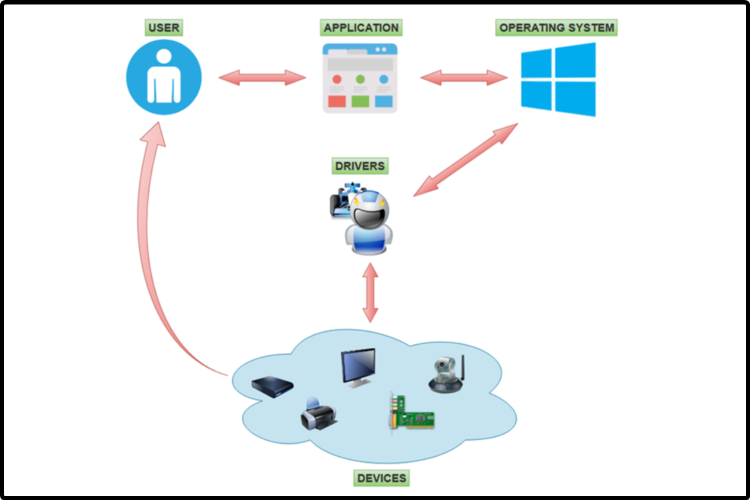 Источник: Digital Citizen
Источник: Digital Citizen
Похоже, что некоторым пользователям нужно знать, как вручную установить драйверы на Windows 11, и мы собираемся показать вам самые простые способы сделать это.
Чтобы найти наилучший вариант, обязательно попробуйте все перечисленные ниже.
Как я могу вручную установить драйверы на Windows 11?
1. Используйте меню Настройки
Эффективный и невероятно удобный способ вручную установить драйверы на Windows 11 - это меню Настройки, а именно использование инструмента Обновление Windows на вашем компьютере.
-
Откройте Настройки.
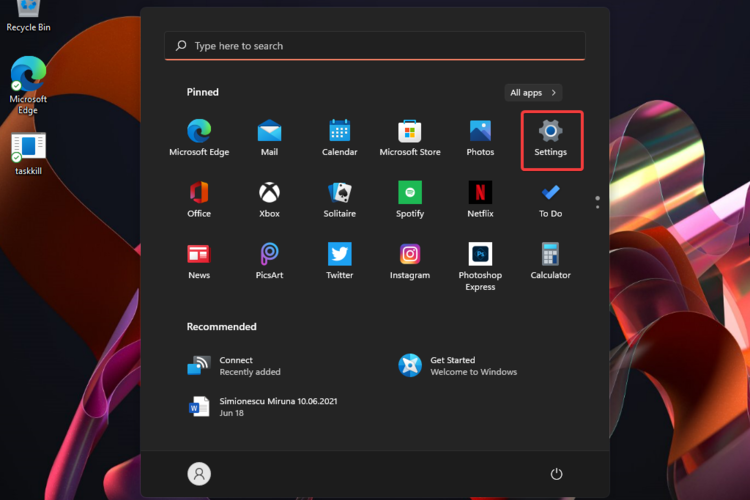
-
Перейдите в Обновление Windows, затем выберите Дополнительные параметры.
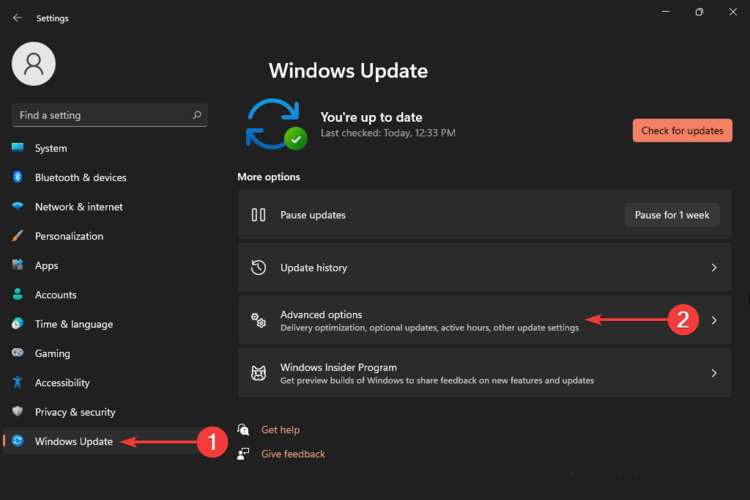
-
Выберите Дополнительные обновления.
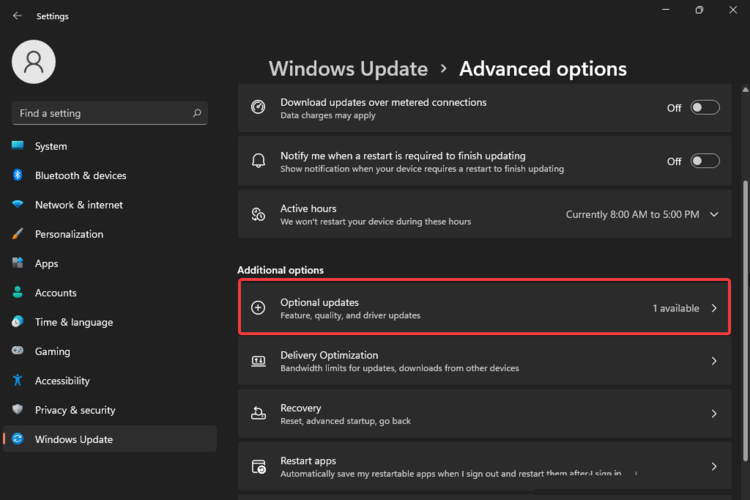
-
Раскройте раздел Обновления драйверов, затем установите галочку напротив рекомендуемых драйверов.
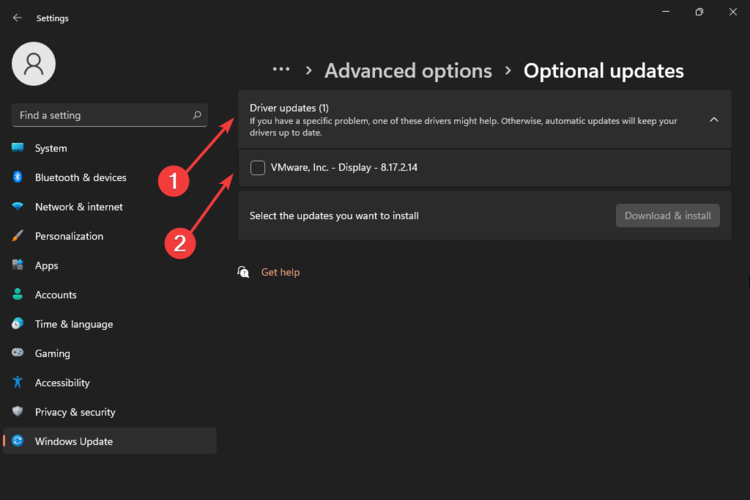
-
Нажмите на кнопку Загрузить и установить.
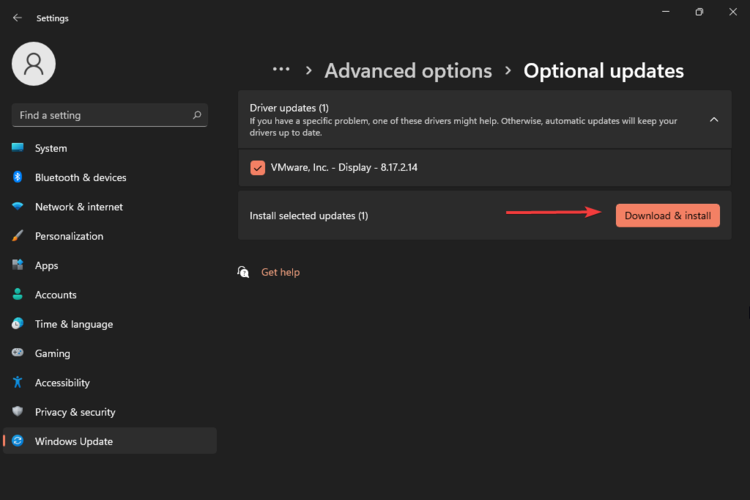
- Подождите, пока процесс установки драйверов завершится.
2. Получите драйверы на Windows 11 с сайта производителя
- Откройте любой веб-браузер, затем выполните поиск центра загрузки драйверов вашего производителя.
- В большинстве случаев вам следует искать точную модель вашего продукта, но вы также можете поискать общий драйвер.
-
Предположим, вы получили доступ к центру загрузки Intel. В строке поиска вы можете ввести необходимые вам характеристики, как в примере ниже:
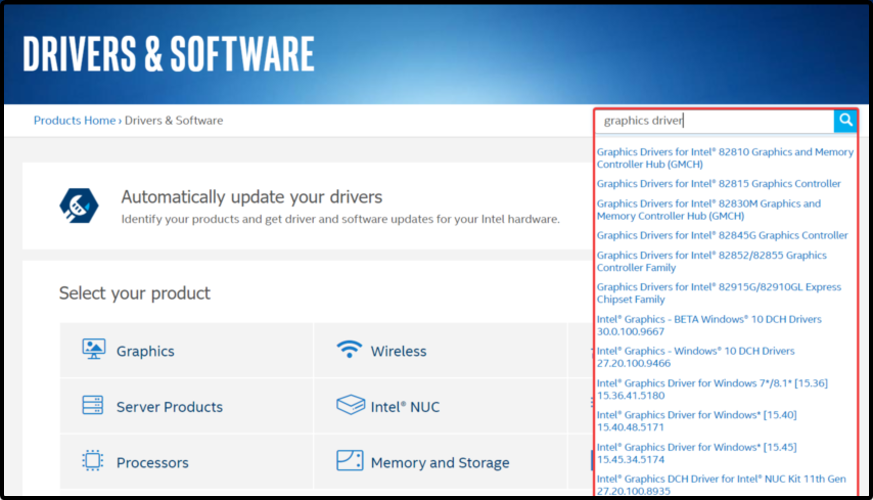
- Появится список, затем вам нужно будет выбрать один из доступных драйверов (рекомендуем выбрать последний).
-
Нажмите кнопку Загрузить.
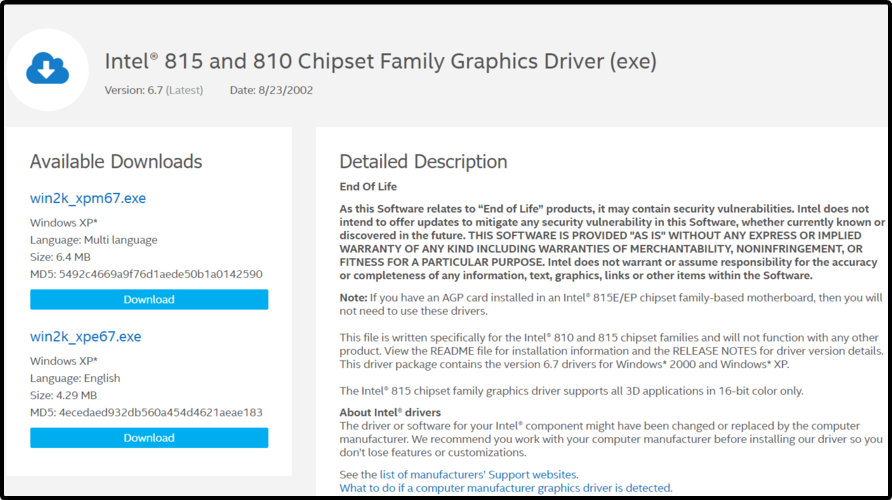
- Следуйте инструкциям на экране для его установки.
3. Используйте Диспетчер устройств
-
Откройте Диспетчер устройств.
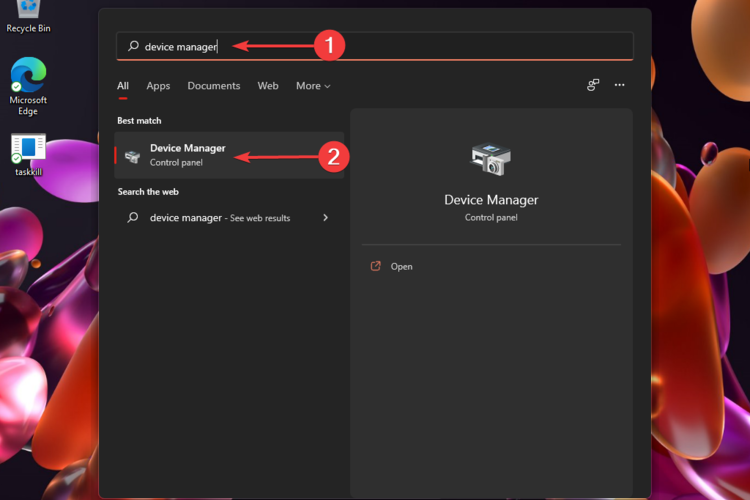
-
Раскройте раздел, связанный с драйвером, затем щелкните правой кнопкой мыши на нужном драйвере и выберите Обновить драйвер.
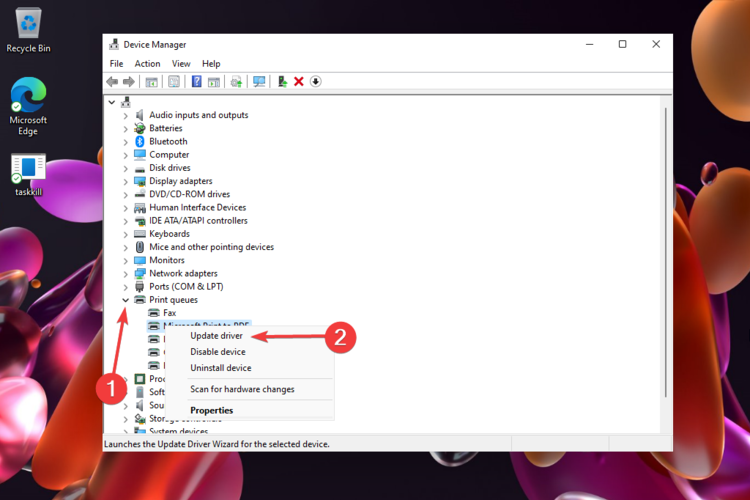
-
Выберите Просмотреть мой компьютер для драйверов.
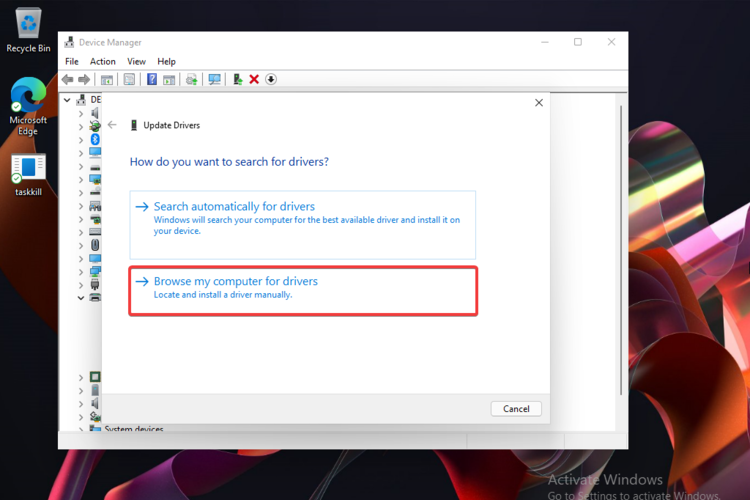
-
Нажмите на кнопку Обзор, затем выберите местоположение для вашего драйвера.
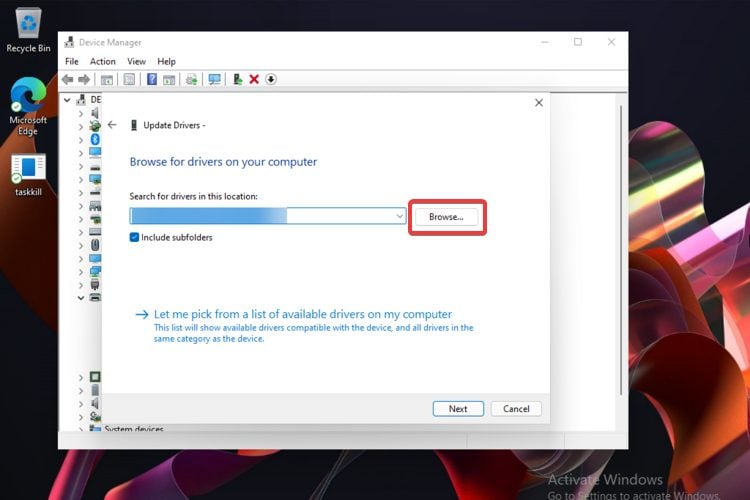
-
Нажмите на кнопку Далее.
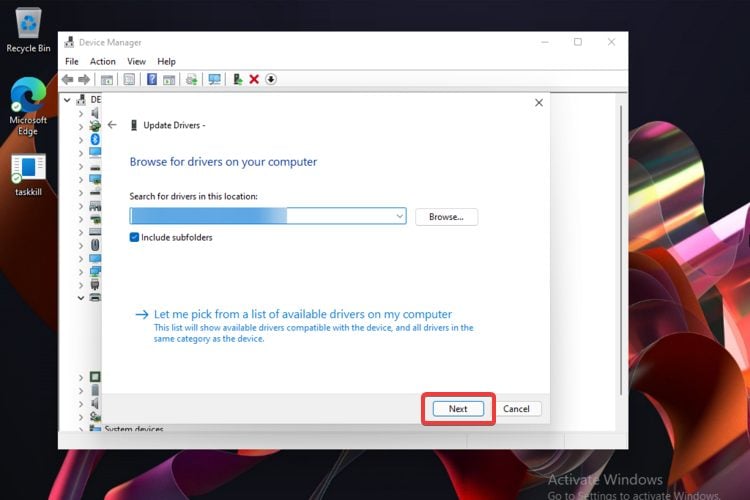
Какие самые распространенные проблемы с драйверами?
Чтобы предотвратить любые проблемы, связанные с вашими драйверами, мы подготовили список самых распространенных проблем с драйверами. Также убедитесь, что мы вскоре выпустим подробные статьи по устранению этих проблем в Windows 11.
-
Ошибки BSOD, также известные как ошибки «Синий экран смерти»
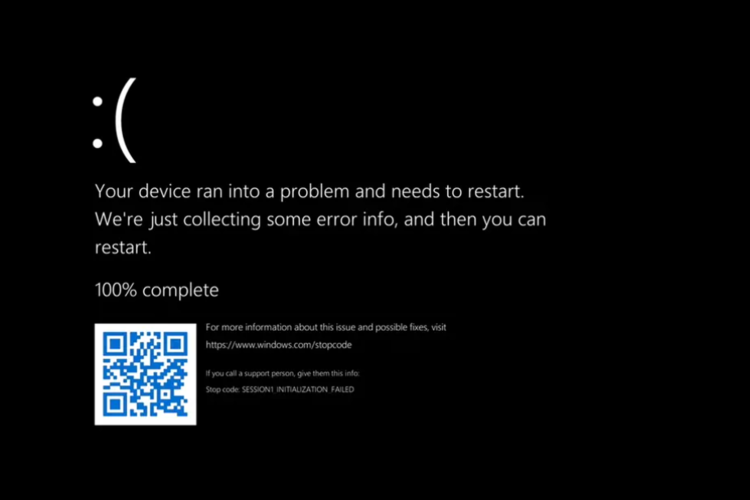
- Проблемы с зависанием экрана компьютера
- Принтер или сканер неправильно реагирует
- Проблемы, связанные с драйверами мыши, тачпада или сенсорного экрана
- Проблемы с драйверами звука и аудио
- Проблемы с драйверами USB или клавиатуры
Чтобы предотвратить все эти проблемы, мы рекомендуем постоянно обновлять ваши драйверы. Возможно, вам будет сложно, если вам нужно будет обновлять каждый драйвер вручную, когда это потребуется.
Когда возникают проблемы с аппаратным обеспечением, периферией или производительностью программного обеспечения, наличие работающих драйверов - это обязательная операция.
Читать дальше по этой теме
- Исправить: Устройство требует дальнейшей установки в Windows 10/11
- Microsoft заменяет JScript на JScript9Legacy для лучшей безопасности в Windows 11
- Windows 11 Build 27898 добавляет маленькие значки панели задач, быстрое восстановление, умное совместное использование
- Windows 11 Build 27898 Bug снова возвращает классический звук запуска Vista
Что касается автоматических сканирований отсутствующих или устаревших драйверов, мы можем лишь порекомендовать вам использовать специализированный инструмент обновления драйверов.
Однако автоматизированное решение не просто загружает и устанавливает драйверы, но и управляет ими, устраняя неполадки, создавая резервные копии и восстанавливая их.
Вы можете доверять этим инструментам, чтобы сделать такие изменения и обеспечить надлежащую установку и обновление с самыми последними и совместимыми драйверами Windows 11.
Как часто мне следует проверять обновленные драйверы?
В общем, вам не нужно вручную проверять обновленные драйверы, и это потому, что Windows сообщит вам, если появится новый обновленный драйвер.
Тем не менее, как и любой другой программный компонент, возможно, он не всегда уведомит вас, если имеется такая доступная актуализация. Таким образом, вам может потребоваться вручную проверять обновленные драйверы.
Если вы хотите знать, как часто следует проверять на эту акцию, ознакомьтесь с информацией, приведенной ниже:
- Прежде всего, подумайте о проверке обновлений драйверов после каждого крупного обновления Windows.
- Вам нужно проверять обновления драйверов каждый раз, когда вы устанавливаете новое приложение на ПК.
- Что касается драйверов GPU (графического процессора), вы можете обновлять их каждый раз, когда выходит новая игра или программа для видеомонтажа.
- Если вам нужно подключить любые периферийные устройства к вашему устройству (например, USB-кабель, принтеры или сканеры), вам следует проверить соответствующие драйверы, как только вы подключите их к компьютеру. Таким образом, вы убедитесь, что они не повредят ваш ПК.
Наличие оптимизированного драйвера требует обновления каждые три месяца. Кроме того, учитывайте, что вы также можете получить доступ к Центру загрузки Microsoft и поискать драйвер, который вам нужно установить.
Итак, это самые простые методы, которые помогут вручную установить драйверы на Windows 11. Конечно, вы также можете сделать это автоматически, что является менее трудоемким вариантом.
Если у вас есть другие вопросы по этому поводу, не стесняйтесь комментировать в разделе ниже.













